3 способа создать потрясающие рамки в Google Документах

Узнайте, как добавить границы в Документы Google, включая создание рамок с помощью таблиц или изображений. Эффективные решения внутри!
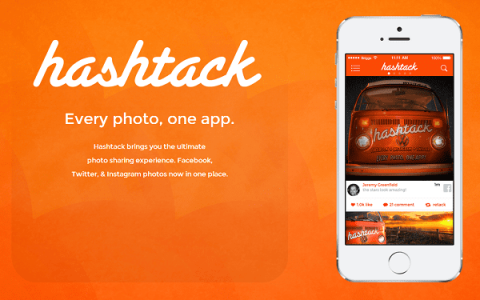
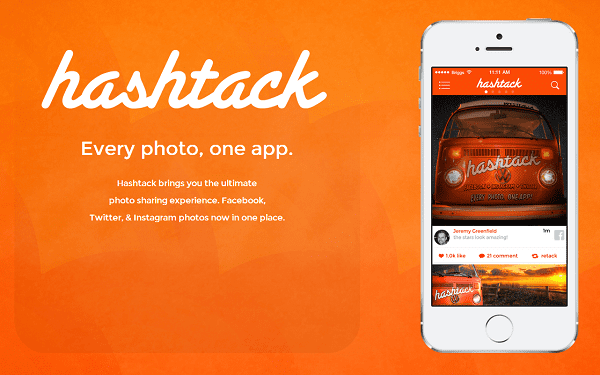
Facebook, Twitter и Instagram — социальные сети по умолчанию для миллениалов . Вы можете использовать одно больше, чем другое, или предпочесть сеть для определенного вида медиа, но большинство из нас в конечном итоге используют три разных приложения для просмотра этих трех социальных сетей.
Полезный совет : если вы хотите узнать, как запустить несколько учетных записей Facebook на одном устройстве, ознакомьтесь с этим постом о том, как это сделать для iPhone и Android .
Было бы здорово, если бы мы могли получить все самое лучшее от этой святой троицы социальных сетей в одном приложении? Теперь вы можете.
ХэшТэк
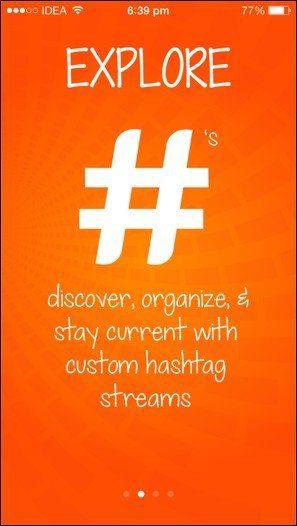
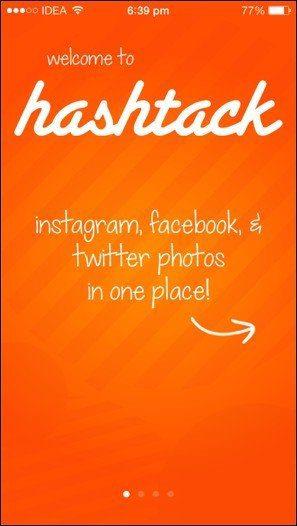
Hashtack — это бесплатное приложение для iPhone, которое позволяет просматривать фотографии из Facebook, Twitter и Instagram с помощью одной бесконечной прокрутки. Вы даже можете добавить свой собственный поток, отфильтровав сообщения по хэштегам. Это отфильтрует (общедоступные) сообщения из всех трех социальных сетей.
С чего начать
Во-первых, вам нужно зарегистрировать учетную запись в Hashtack. Вы можете сделать это с помощью электронной почты или подключившись к Facebook или Twitter.
Как только вы войдете, вы можете начать подключать свои социальные сети. Если вы вошли в приложение через Facebook, эта учетная запись уже привязана. Hashtack использует интегрированные учетные записи обмена iOS 7 для связи с Facebook и Twitter , поэтому убедитесь, что ваши основные профили в социальных сетях связаны там.
Привязать Instagram — это просто войти в систему и предоставить Hashtack разрешение на доступ к вашей учетной записи Instagram.
Как только вы все настроите, вы начнете видеть, как ваш канал заполняется.
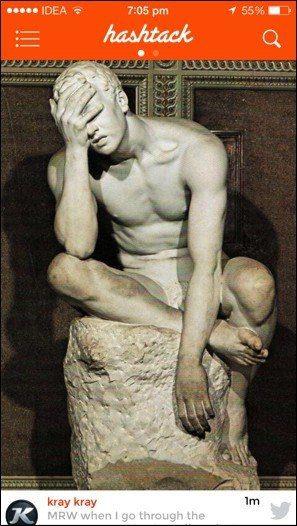
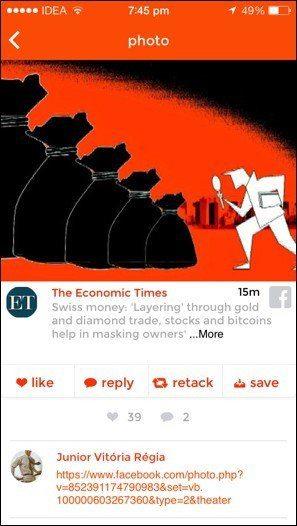
Использование контента
Когда дело доходит до просмотра фотографий и просто просмотра фотографий, Hashtack обеспечивает превосходные возможности для Facebook и Twitter по сравнению со стандартными приложениями. В мобильном приложении Facebook, на мой взгляд, слишком много рекламы, а приложение Twitter просто не настроено для подачи изображений.
Можно сказать, что многие элементы пользовательского интерфейса и взаимодействия Hashtack (вплоть до расположения кнопок) вдохновлены Instagram. Но это только внешний вид. Hashtack добавляет пару удобных функций, которые будут полезны в повседневном Instagrammar. Вы можете нажать и удерживать, чтобы сохранить фотографию, свести пальцы, чтобы увеличить (наконец-то) для подробного просмотра этого снимка экзотической чашки кофе, и, конечно же, есть кнопка повторной фиксации , чтобы поделиться ею на любой платформе, включая Instagram (что-то еще, что вы можете не делайте в Instagram).
Hashtack все еще находится в зачаточном состоянии, и поддержки просмотра подробных лайков, комментариев (и оставления комментариев) для Twitter и Instagram еще нет. Вы можете сделать все это для постов в Facebook. Я надеюсь, что эта функция будет добавлена, как только следующее обновление.
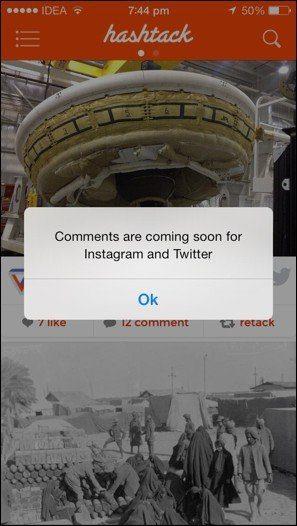
Обмен контентом
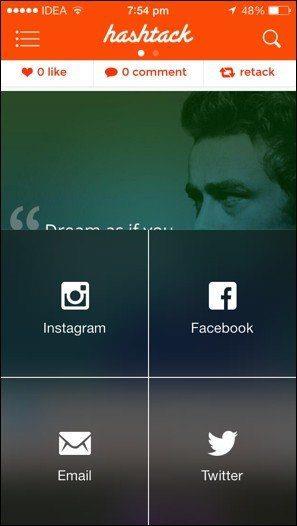
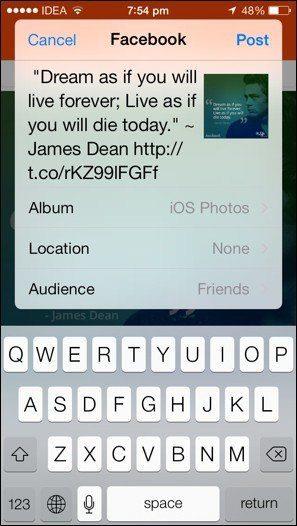
В приложении есть кнопка Retack , которая по сути представляет собой кнопку «Поделиться», фирменную для приложения. У вас есть возможность поделиться любой фотографией из любой социальной сети в Facebook, Twitter, Instagram и по электронной почте. Выбор любого из вариантов вызовет всплывающее окно, встроенное в iOS 7.
Создание настраиваемых потоков хэштегов
Помимо предоставления вам объединенной ленты фотографий, Hashtack позволит вам создать собственный поток (общедоступных) сообщений, отсортированных по хэштегам. Вот что означает хэш в Hashtack.
Для этого просто откройте боковую панель слева, нажмите « Создать поток » и введите любой текст хэштега, который вы хотите (без «#»), нажмите « Сохранить поток », и все готово.
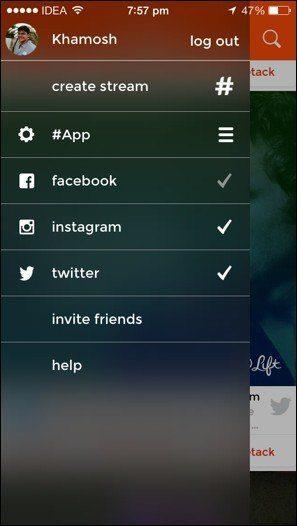
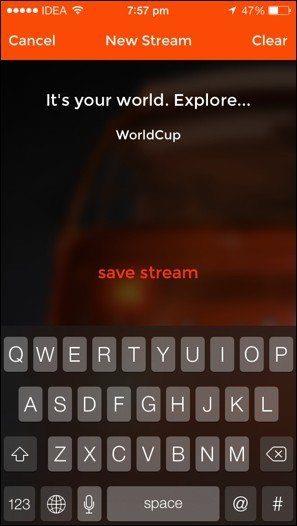
Ваш новый поток будет доступен, если провести пальцем прямо с главного экрана Hashtack.

Ваш поток
Как выглядит ваш настроенный поток в Hashtack? Дайте нам знать в комментариях ниже.
Узнайте, как добавить границы в Документы Google, включая создание рамок с помощью таблиц или изображений. Эффективные решения внутри!
Это полное руководство о том, как изменить тему, цвета и многое другое в Windows 11 для создания потрясающего рабочего стола.
iPhone завис на домашних критических оповещениях? В этом подробном руководстве мы перечислили различные обходные пути, которые вы можете использовать, чтобы исправить ошибку «Домой хочет отправить критические оповещения iPhone». Узнайте полезные советы и решения.
Zoom - популярная служба удаленного сотрудничества. Узнайте, как добавить изображение профиля вместо видео, чтобы улучшить свою конфиденциальность.
Откройте для себя эффективные стратегии получения баллов Microsoft Rewards. Зарабатывайте на поисках, играх и покупках!
Изучите эффективные методы решения неприятной проблемы с бесконечным экраном загрузки Skyrim, гарантируя более плавный и бесперебойный игровой процесс.
Я внезапно не могу работать со своим сенсорным экраном, на который жалуется HID. Я понятия не имею, что поразило мой компьютер. Если это вы, вот несколько исправлений.
Прочтите это полное руководство, чтобы узнать о полезных способах записи вебинаров в реальном времени на ПК. Мы поделились лучшим программным обеспечением для записи вебинаров, а также лучшими инструментами для записи экрана и видеозахвата для Windows 10, 8, 7.
Вы случайно нажали кнопку доверия во всплывающем окне, которое появляется после подключения вашего iPhone к компьютеру? Вы хотите отказаться от доверия этому компьютеру? Затем просто прочтите эту статью, чтобы узнать, как отменить доверие к компьютерам, которые вы ранее подключали к своему iPhone.
Хотите знать, как транслировать «Аквамен», даже если он недоступен для потоковой передачи в вашей стране? Читайте дальше, и к концу статьи вы сможете насладиться Акваменом.








